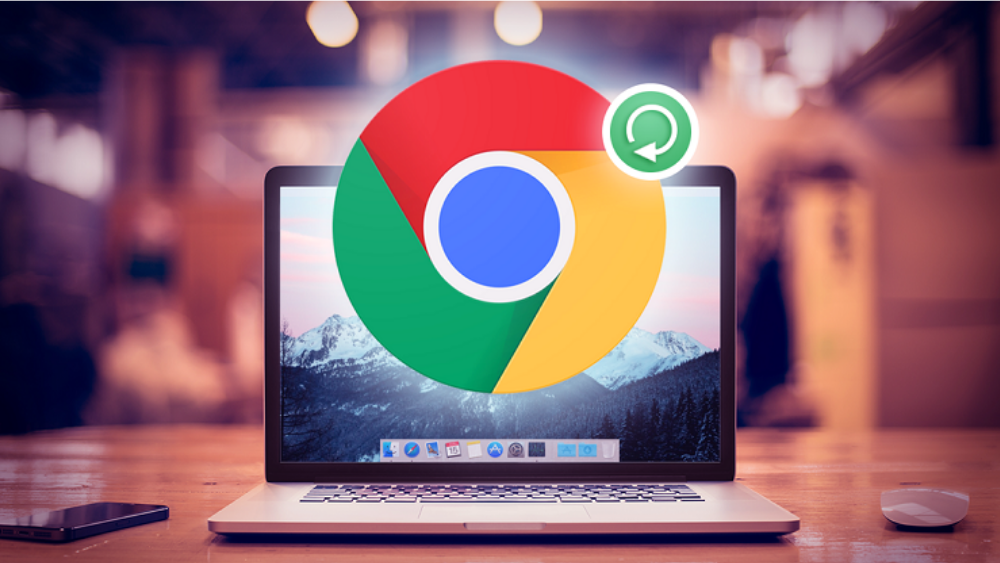Trên máy tính Macbook, Safari là trình duyệt mặc định trong hệ sinh thái của Apple. Nhưng nếu bạn đã quen với Google Chrome và vẫn muốn sử dụng trình duyệt này để lướt web thì bài viết dưới đây rất hữu ích với bạn. Trong bài viết này, Trang thủ thuật sẽ hướng dẫn bạn cách tải Google Chrome cho Macbook chi tiết từ A đến Z.
Tìm hiểu tổng quan về Google Chrome
Google Chrome là gì?
Google Chrome là một trình duyệt web miễn phí được Google tạo ra vào ngày 11 tháng 12 năm 2008 với mục tiêu trở thành một nền tảng hiện đại cho các trang và ứng dụng web. Google Chrome có tốc độ tải trang web rất nhanh và sử dụng công cụ V8 – một công cụ tùy chỉnh được xây dựng bởi JavaScript.
Các tính năng của trình duyệt này bao gồm đồng bộ hóa với các dịch vụ và tài khoản của Google, dịch tự động, duyệt theo thẻ và kiểm tra chính tả các trang web. Google Chrome còn có một thanh địa chỉ / thanh tìm kiếm tích hợp, được gọi là omnibox.
Mặc dù Google Chrome không phải là trình duyệt mặc định trên hầu hết các thiết bị, nhưng bạn có thể dễ dàng đặt trình duyệt này thành trên tất cả các thiết bị máy tính bao gồm cả Macbook.

Những tính năng nổi bật của Google Chrome
Trình quản lý tác vụ cho trang web
Tính năng này giúp bạn nắm rõ lượng bộ nhớ đang được sử dụng bởi các trang web khác nhau và nếu bất kỳ trang nào đang khiến hệ thống của bạn chậm đi, bạn có thể đóng tab đó trực tiếp từ trình quản lý tác vụ.
Xem bộ nhớ được sử dụng bởi các trình duyệt khác nhau
Bạn có thể mở một tab mới bên trong trình duyệt Chrome và nhập “about: memory”, lúc này, bạn sẽ thấy danh sách các trình duyệt hiện đang chạy trên hệ thống của bạn và dung lượng bộ nhớ mà chúng đang sử dụng.
Mở lại các tab trang web mà bạn đã đóng nhầm
Để mở lại một tab đã đóng trên trình duyệt Google Chrome, chỉ cần nhấn Ctrl + T và sẽ thấy một tùy chọn có nội dung “Các tab đã đóng gần đây”, bạn hãy nhấp vào tab mà bạn muốn mở.
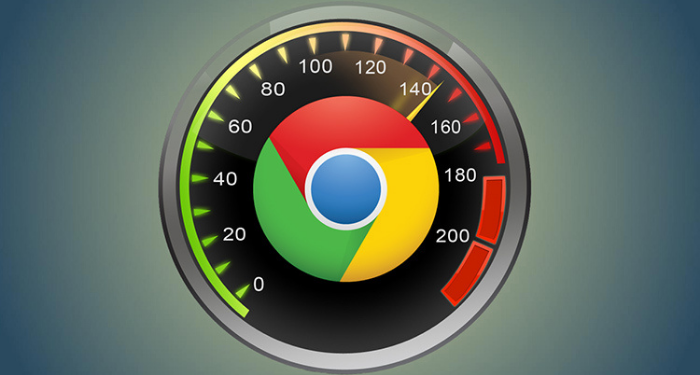
Khởi chạy các trang web từ Start Menu / Quick Launch Bar
Các phím tắt trang web trên màn hình cũng có thể thực hiện được với các trình duyệt khác nhưng Google Chrome sẽ làm cho toàn bộ quá trình diễn ra rất dễ dàng.
Đồng bộ duyệt web và chế độ ẩn danh
Khả năng đồng bộ hóa nhanh chóng là một ưu điểm nổi bật của Google Chrome, bạn có thể thực hiện đồng bộ thông qua tài khoản Google. Từ đó, những dữ liệu khi bạn lướt web sẽ được đồng bộ trên nhiều thiết bị khác nhau.
Chế độ ẩn danh cho phép bạn duyệt web mà không để lại bất kỳ một dấu vết nào bao gồm: Những thông tin bạn đã điền vào biểu mẫu, các dữ liệu trang web và Cookie, lịch sử duyệt web.
Giúp tối ưu trải nghiệm của người dùng
Google Chrome có giao diện thân thiện với người dùng, có nhiều chủ đề thay đổi, thanh search trả kết quả trả về là những kết quả tìm kiếm của Google
Ngoài ra, trình duyệt này còn thường xuyên gợi ý cho người dùng kết quả phù hợp nhất từ các ký tự được nhập trên thanh địa chỉ.
Google Chrome cho Macbook là gì?
Google Chrome dành cho Macbook là một phiên bản Chrome nổi tiếng dành cho hệ điều hành macOS. Trình duyệt này ngày càng trở nên phổ biến vì đã cung cấp các tính năng dành riêng cho Google trên máy tính Macbook của bạn.
Phiên bản này có tốc độ duyệt web cực nhanh cùng đầy đủ các tính năng không hề thua kém so với phiên bản trên các nền tảng khác. Trình duyệt này cho phép bạn có thể mở nhiều website cùng lúc trên, điều hướng tab dễ dàng, đồng thời tìm kiếm thông tin nhanh chóng và tiện lợi từ thanh địa chỉ. Về giao diện, bản Chrome trên Macbook khá đẹp mắt và cuốn hút người dùng, các tab chức năng được sắp xếp rất hợp lý, thiết kế gọn gàng và đơn giản.
Khi bạn cài đặt Chrome trên Macbook, bạn sẽ tự động có quyền truy cập vào Chrome DevTools bằng trình duyệt. DevTools cho phép các lập trình viên mô phỏng thiết bị và thu thập thông tin quan trọng về code của họ và hầu hết các ứng dụng web khác trong thời gian thực để gỡ lỗi mã và phân tích hiệu suất tải.
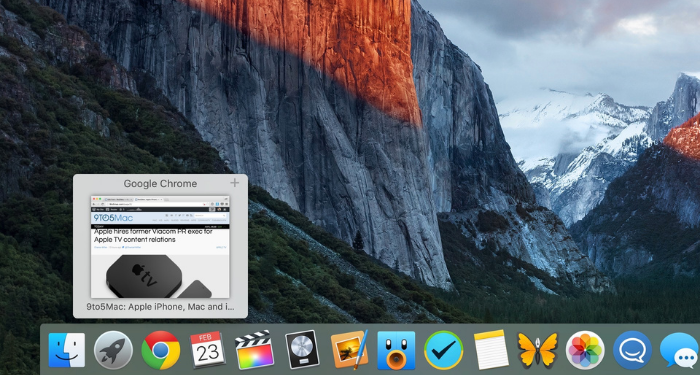
Những lợi ích khi sử dụng Google Chrome cho Macbook
- Chặn quảng cáo và một số phần mềm độc hại nâng cao
- Cung cấp nhiều Plugin và tiện ích mở rộng
- Quyền riêng tư, tốc độ và tính ổn định
- Giao diện người dùng, chủ đề, ứng dụng và phím tắt trên màn hình.
- Cửa hàng Chrome trực tuyến
- Hỗ trợ dịch trang web tự động
- Hỗ trợ ghi nhớ tên và mật khẩu của các tài khoản người dùng.
Hướng dẫn cách tải Google Chrome cho Macbook
Cách kiểm tra xem Macbook của bạn đang sử dụng chip M1 hay Apple
Do Google Chrome đã phát triển phiên bản cho những chiếc Macbook đang chạy con chip M1, do đó, khi tải trình duyệt này về bạn cần xem máy mình đang sử dụng chip gì. Cách để bạn có thể kiểm tra bộ vi xử lý của máy Macbook:
Bước 1: Nhấp vào biểu tượng Apple ở góc trên cùng bên trái của Macbook.
Bước 2: Bạn hãy chọn Giới thiệu về máy Macbook.
Bước 3: Trong tab Tổng quan, bạn hãy tìm Chip hoặc Bộ xử lý.
Bước 4: Tại đây, bạn có thể biết được liệu Intel hoặc Apple có được liệt kê hay không.
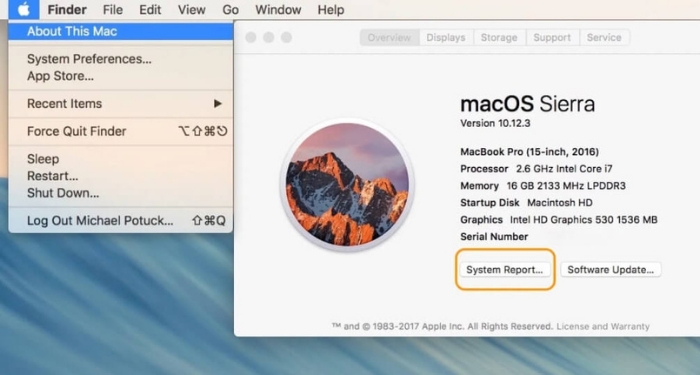
Cách tải Google Chrome cho Macbook
Bước 1: Truy cập vào website này sau đó bấm chọn Downloads Chrome. Sau khi xuất hiện hộp thoại, tùy vào CPU Macbook bạn đang sử dụng hãy chọn một phiên bản phù hợp.
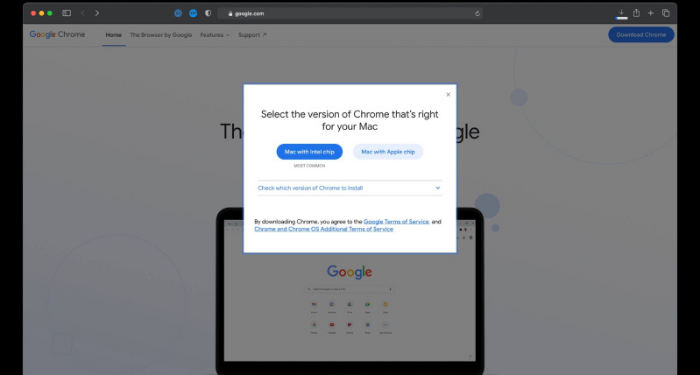
Bước 2: Tệp mới tải về sẽ có định dạng googlechrome.dmg. Bạn hãy mở và cho tệp chạy, sau đó kéo thả vào Application.
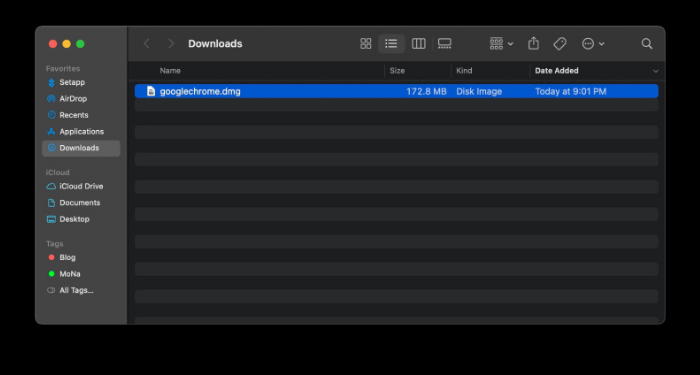
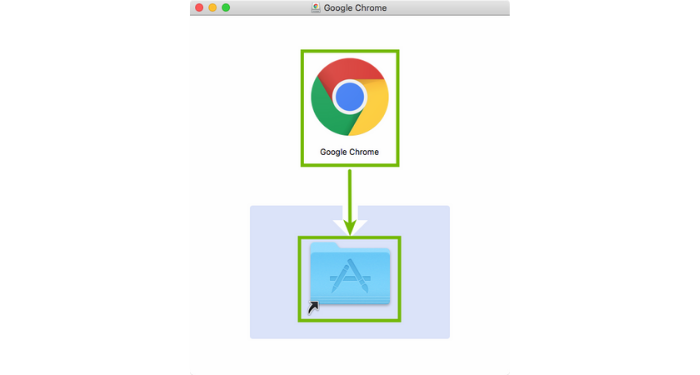
Bước 3: Bạn có thể nhấp đúp chuột để mở Google Chrome và sử dụng
Cách đặt Google Chrome làm trình duyệt mặc định cho Macbook
Bước 1: Nhấp vào biểu tượng Apple ở góc trên cùng bên trái của Macbook và chọn System Preferences.
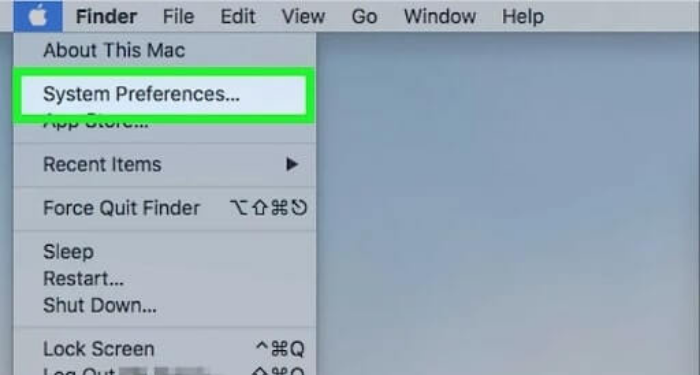
Bước 2: Tại cửa sổ Tùy chọn hệ thống, bạn hãy nhấp vào mục General.
Bước 3: Tại đây, bạn sẽ thấy mục Default web browser. Sau đó bạn hãy tích vào ô vuông trước Google Chrome để đặt làm trình duyệt mặc định cho máy Macbook.
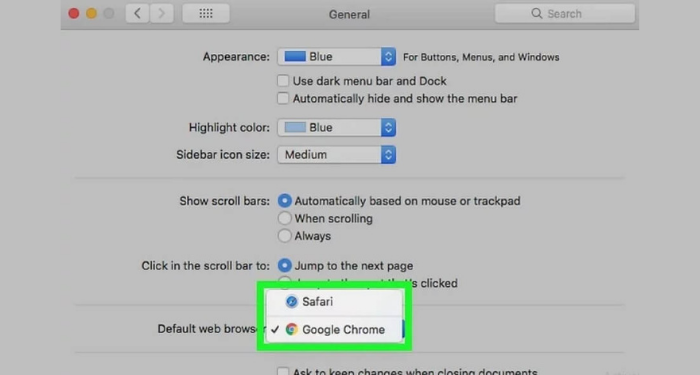
Mặc dù trình duyệt Safari có sẵn trên các máy tính Macbook nhưng Google vẫn luôn là lựa chọn hàng đầu của đại đa số người dùng hiện nay. Qua bài viết trên, hy vọng bạn sẽ biết cách tải Google Chrome cho Macbook của mình. Chúc các bạn thành công nhé!